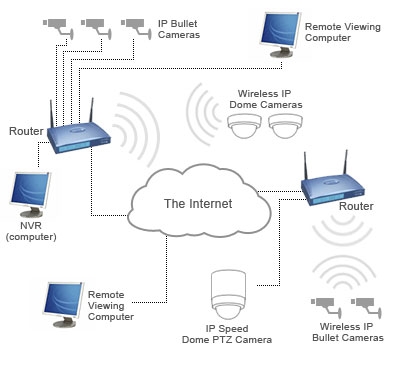Molts usuaris de Viber necessiten periòdicament desar l’historial dels missatges enviats i rebuts durant el temps en què estan al servei. Considerem quines tècniques proposen els desenvolupadors de missatgeria per crear una còpia de la correspondència als participants de Weiber utilitzant dispositius amb Android, iOS i Windows.
Com desar la correspondència a Viber
Atès que la informació transmesa i rebuda a través de Viber és, per defecte, emmagatzemada exclusivament a la memòria dels dispositius dels usuaris, es justifica la necessitat de fer còpies de seguretat, ja que el dispositiu es pot perdre, quedar-se fora de servei i substituir-lo per un altre. Els creadors de Viber han proporcionat a les aplicacions de client funcions d'Android i iOS que ofereixen recuperació, així com un emmagatzematge relativament fiable de la informació del messenger i haurien de ser adreçats a crear una còpia de la història de la correspondència.

Android
L’estalvi de correspondència amb Viber per Android es pot fer de dues maneres molt senzilles. Es diferencien no només per l’algorisme de la seva implementació, sinó també pel resultat final, i per tant, depenent dels requisits finals, podeu utilitzar-los per separat o, per contra, de manera complexa.

Mètode 1: creeu una còpia de seguretat
Utilitzant les instruccions següents, podeu garantir la còpia de seguretat contínua de la informació del missatger i la seva recuperació pràcticament instantània a l'aplicació Viber en qualsevol moment. Tot el que es necessita per crear una còpia de seguretat, excepte el client per Android, és un compte de Google per accedir a l’emmagatzematge en núvol de "Good Corporation", ja que utilitzarem Google Drive per emmagatzemar una còpia dels missatges que crearem.
Vegeu també:
Creació d'un compte de Google en un smartphone amb Android
Com iniciar sessió al compte de Google a Android
- Posem en marxa el missatger i anem al menú principal tocant tres barres horitzontals a la part superior de la pantalla cap a la dreta o passant per la direcció cap a elles. Obriu l’element "Configuració".
- Aneu a la secció "Compte" i obriu l’element en ell "Còpia de seguretat".
- En el cas que a la pàgina de paràmetres oberta estigui indicada la inscripció "Sense connexió a Google Drive"feu el següent:
- Toqueu l’enllaç "configuració". A continuació, introduïu l’inici de sessió des del vostre compte de Google (correu electrònic o número de telèfon), feu clic a "Següent", especifiquem la contrasenya i la confirmem.
- Estudiem l’acord de llicència i acceptem els seus termes prement el botó "Accepta". A més, haureu de concedir el permís de l’aplicació de missatgeria per accedir a Google Drive, de la qual feu clic "HABILITAT" sota la sol·licitud adequada.
Però molt més sovint, la possibilitat de crear una còpia de seguretat de la correspondència i desar-la al "núvol" està disponible immediatament quan es visita la secció de configuració de missatgeria del mateix nom.

Per tant, només cal prémer "Crea una còpia" i espereu fins que estigui preparat i carregat a l’emmagatzematge del núvol. - A més, podeu activar l’opció de còpia de seguretat automàtica de la informació realitzada en el futur sense la vostra intervenció. Per fer-ho, seleccioneu l’element "Crea una còpia de seguretat", establiu el commutador a la posició corresponent al període de temps en què es creen les còpies.




Un cop definits els paràmetres de còpia de seguretat, no es pot preocupar per la integritat de la correspondència realitzada a Vibera. En cas de necessitat, sempre es pot restaurar aquesta informació en mode manual o automàtic.
Mètode 2: Obteniu l'arxiu amb la història de la correspondència
A més del mètode descrit anteriorment de preservar el contingut dels diàlegs, que té com a objectiu garantir l’emmagatzematge i la recuperació a llarg termini d’informació en situacions crítiques, Viber for Android ofereix als seus usuaris la possibilitat de crear i rebre un arxiu amb tots els missatges enviats i rebuts a través de missatgeria instantània. En el futur, aquest fitxer es pot transferir fàcilment a qualsevol altre dispositiu mitjançant aplicacions de tercers.
- Obriu el menú principal de Viber per Android i aneu a "Configuració". Empenta "Trucades i missatges".
- Tapa "Enviar historial de missatges" i espereu fins que el sistema generi un arxiu amb informació. Un cop finalitzada la lectura de les dades del missatger i la creació d’un paquet, apareix el menú de selecció de l’aplicació amb el qual podeu transferir o guardar la còpia rebuda de la correspondència.
- La millor manera de rebre l'arxiu creat serà enviar-lo al vostre propi correu electrònic o a qualsevol altre missatger.

Utilitzarem la primera opció, per a això tocarem la icona de l’aplicació corresponent (en el nostre exemple, es tracta de Gmail), després al client de correu electrònic obert, en línia "A" Introduïu la vostra adreça o nom i envieu el missatge. - Les dades de missatgeria extretes i guardades d'aquesta manera es poden descarregar del client de correu a qualsevol dispositiu disponible i, a continuació, es poden dur a terme les accions necessàries.




Més informació sobre com treballar amb fitxers d’aquest tipus es descriu a l’última part d’un article dedicat a la solució del nostre problema actual a l’entorn de Windows.
iOS
Els usuaris de Viber per a iPhone, així com els que prefereixen els membres del servei Android descrits anteriorment, poden triar una de les dues maneres de copiar la correspondència a través del missatger instantani.

Mètode 1: creeu una còpia de seguretat
Els desenvolupadors de la versió iOS de Viber, juntament amb Apple, han creat un sistema senzill i eficaç per fer còpies de seguretat de dades de missatgeria al núvol, disponibles per a qualsevol propietari de l'iPhone. Per implementar correctament l'operació d'acord amb les instruccions següents, AppleID s'ha d'introduir al dispositiu mòbil, ja que les còpies de seguretat de la informació es guarden a iCloud.
Vegeu també: Com crear un identificador Apple
- Inicieu el missatgeria instantània a l'iPhone i aneu al menú "Més".
- A continuació, obrirem una mica la llista d’opcions cap amunt "Configuració". La funció que us permet crear una còpia de seguretat de l’historial de correspondències es troba a la secció de paràmetres "Compte", endinsa't. Tapa "Còpia de seguretat".
- Per iniciar una còpia immediata de tots els missatges rebuts i enviats a iCloud, feu clic a "Crea ara". A continuació, esperem completar l’envàs de l’historial de correspondència a l’arxiu i enviar el paquet al servei de núvol per a l’emmagatzematge.
- Per tal de no tornar a la implementació dels passos anteriors en el futur, haureu d’activar l’opció automàtica amb la freqüència especificada de crear còpies de seguretat de la informació del missatger. Toqueu l’element "Crea automàticament" i seleccioneu el període de temps en què es realitzarà la còpia. Ara no es pot preocupar de la seguretat de la informació rebuda o transmesa per Viber per iPhone.




Mètode 2: Obteniu l'arxiu amb la història de la correspondència
Per extreure informació de Viber per desar en qualsevol dispositiu que ni tan sols participa en el procés d’ús del missatger, o per transferir dades a un altre usuari, heu d’actuar de la manera següent.
- Al clic del missatger del client en execució "Altres" a la part inferior de la pantalla de la dreta. Obriu-ho "Configuració".
- Aneu a la secció "Trucades i missatges"on és la funció "Enviar historial de missatges" - Toqueu aquest element.
- A la pantalla que s'obre al camp "A" Introduïm l’adreça de correu electrònic del destinatari de l’arxiu de missatges (podeu especificar la vostra). Alhora editem "Tema" va formar cartes i el seu cos. Per completar el procediment de transferència de lletres, feu clic a "Envia".
- El paquet que conté l'historial de correspondència a través de Viber, es lliurarà gairebé instantàniament a la destinació.




Windows
Al client Viber per a Windows, dissenyat per accedir a les capacitats del servei des d’un ordinador, hi ha lluny de totes les funcions proporcionades a les versions mòbils de l’aplicació. L’accés a les opcions que us permeten desar la correspondència a la versió d’escriptori del missatger no s’ofereix, però és possible manipular l’arxiu de missatges i el seu contingut al PC i, amb més freqüència, el més convenient.

Si heu de guardar l’historial de missatges com a fitxer (s) en un disc de PC, així com veure la informació extreta del missatger, heu d’actuar de la manera següent:
- Enviem a la nostra pròpia bústia un arxiu que conté una còpia de la correspondència, sol·licitant-la "Mètode 2" a partir de les recomanacions que impliquen la preservació de missatges de Viber a l’entorn Android o iOS i que s’ha suggerit anteriorment a l’article.
- Entrem al correu des de l’ordinador per qualsevol dels mètodes preferits i descarreguem l’enllaç adjunt de la carta enviada al pas anterior.

- Si es necessita no només l’emmagatzematge, sinó també per veure l’historial de correspondències en un ordinador:
- Descomprimeix l'arxiu Missatges Viber.zip (Viber messages.zip).
- Com a resultat, obtenim un directori amb fitxers en format * .CSV, cadascun dels quals conté tots els missatges del diàleg amb un participant independent del missatger.
- Per veure i editar fitxers, fem servir un dels programes descrits al nostre article sobre com treballar amb el format especificat.
Llegiu-ne més: Programes per treballar amb fitxers CSV



Conclusió
Les possibilitats de preservar la correspondència de Viber, considerades a l’article, poden semblar als usuaris de missatgeria insuficients per aconseguir objectius específics o poc pràctics. Al mateix temps, els mètodes proposats són totes les solucions al problema a partir del títol de l’article, introduït pels creadors del servei i les seves aplicacions client. No es recomana utilitzar eines de programari de tercers per copiar l’historial de missatges del missatger, ja que en aquest cas ningú pot garantir la seguretat de la informació de l’usuari i l’absència de probabilitat d’accedir-la a persones no autoritzades.